在手机上编辑Excel的方法有多种选择,包括使用移动应用程序、利用云存储服务、以及通过远程桌面访问PC。这些方法各有优势,方便用户在任何地点、任何时间对Excel文件进行编辑。本文将详细介绍这些方法,并提供一些实用的技巧和建议。
一、使用移动应用程序
1. Microsoft Excel移动应用
Microsoft Excel移动应用是编辑Excel文件的首选工具。它提供了与桌面版Excel类似的功能,且专为触摸屏设备优化。用户可以在Google Play商店或Apple App Store免费下载该应用。
功能和优势
全面的功能支持:包括公式、图表、数据透视表等常用功能。
云同步:通过OneDrive或其他云服务,随时访问和同步文件。
离线编辑:即使没有网络连接,也可以编辑文件,待网络恢复后自动同步。
使用技巧
熟悉界面:移动版Excel的界面与桌面版有所不同,熟悉其布局可以提高效率。
手势操作:利用手势进行复制、粘贴、选择单元格等操作。
插件:一些插件可以增强移动版Excel的功能,比如数据分析工具。
2. Google Sheets
Google Sheets也是一个强大的工具,尤其适合需要实时协作的团队。它提供了许多与Excel类似的功能,并且完全免费。
功能和优势
实时协作:多个用户可以同时编辑同一个文件,实时查看彼此的修改。
自动保存:所有修改都会自动保存,防止数据丢失。
跨平台兼容:无论是Android还是iOS设备,都可以顺畅运行。
使用技巧
快捷键:尽管是在手机上,了解一些Google Sheets的快捷键也能提高工作效率。
模板:利用现有的模板,可以快速创建专业的表格。
数据导入导出:支持Excel格式的文件导入和导出,方便与其他用户共享。
二、利用云存储服务
1. OneDrive
OneDrive是Microsoft的云存储服务,与Excel无缝集成。用户可以通过OneDrive上传、下载和共享Excel文件。
功能和优势
自动同步:在不同设备上实时同步文件,确保数据一致。
文件共享:轻松与他人共享文件,设置访问权限。
版本控制:查看和恢复文件的历史版本。
使用技巧
文件夹管理:将文件分类存储,方便查找。
离线文件:将重要文件设置为离线可用,确保在没有网络时也能访问。
安全设置:使用双重认证等安全措施保护文件安全。
2. Google Drive
Google Drive与Google Sheets和Excel兼容,是另一个强大的云存储选项。用户可以通过Google Drive管理和共享Excel文件。
功能和优势
大容量存储:免费用户可享受15GB的存储空间,付费用户可获得更多。
文件预览:无需下载即可预览Excel文件内容。
协作功能:与Google Sheets无缝集成,支持多人协作。
使用技巧
文件标签:为文件添加标签,方便分类和查找。
共享链接:生成共享链接,快速与他人共享文件。
自动备份:设置自动备份,保护重要数据。
三、通过远程桌面访问PC
1. Microsoft Remote Desktop
Microsoft Remote Desktop允许用户通过手机远程访问PC,从而使用桌面版Excel。
功能和优势
完整功能:使用桌面版Excel的全部功能,无需担心移动版功能受限。
高效操作:在PC上编辑Excel文件,操作更高效。
跨平台支持:支持Android和iOS设备。
使用技巧
网络连接:确保手机和PC都有稳定的网络连接。
分辨率设置:根据手机屏幕调整远程桌面的分辨率,提升使用体验。
快捷操作:利用快捷键和手势操作,提高操作效率。
2. TeamViewer
TeamViewer是另一种远程桌面工具,支持跨平台远程访问。
功能和优势
多设备支持:支持Windows、macOS、Linux等多种操作系统。
安全连接:使用加密连接,确保数据安全。
文件传输:可以在手机和PC之间传输文件。
使用技巧
快速连接:使用TeamViewer ID和密码快速连接。
自定义设置:根据需求调整显示和控制设置。
多任务处理:在远程桌面上同时处理多个任务,提高效率。
四、总结
在手机上编辑Excel文件已经变得越来越方便,无论是通过移动应用程序、云存储服务,还是远程桌面工具,都可以实现高效的Excel编辑。选择合适的工具和方法,结合一些实用的技巧,可以大大提高工作效率。希望本文提供的详细介绍和建议能够帮助你在手机上更好地编辑Excel文件。
相关问答FAQs:
1. 如何在手机上安装Excel编辑器?
在应用商店中搜索并下载Microsoft Excel应用程序。
打开应用程序,并按照提示登录或创建Microsoft帐户。
一旦登录成功,您就可以开始在手机上编辑Excel文档了。
2. 如何在手机上创建新的Excel文档?
打开Microsoft Excel应用程序,并点击屏幕上的“新建文档”按钮。
选择“空白工作簿”以创建一个新的Excel文档。
您可以开始在该文档中添加数据、格式化单元格等。
3. 如何在手机上编辑现有的Excel文档?
打开Microsoft Excel应用程序,并从文档列表中选择要编辑的Excel文档。
文档打开后,您可以使用手机屏幕上的编辑工具栏进行编辑。
您可以修改单元格内容、插入或删除行列、应用公式等。
4. 如何将Excel文档从手机上导出到电脑?
打开Microsoft Excel应用程序,并选择要导出的Excel文档。
点击屏幕上的“共享”或“导出”按钮。
选择“通过电子邮件发送”或“保存到云存储服务”等选项,将文档发送到您的电脑上。
5. 如何在手机上与他人共享和协作Excel文档?
打开Microsoft Excel应用程序,并选择要共享的Excel文档。
点击屏幕上的“共享”按钮,并选择共享的方式,如通过电子邮件或共享链接。
您可以选择设置权限,例如允许他人查看、编辑或评论文档。
其他人可以通过接收的共享链接或邀请加入文档的方式与您共同编辑Excel文档。
原创文章,作者:Edit2,如若转载,请注明出处:https://docs.pingcode.com/baike/4579642